Oficiálna aplikácia pre smartphone v službe YouTube umožňuje tvorcom obsahu nahrávať, upravovať a zdieľať ich videá bez akejkoľvek ďalšej počítačovej pomoci. Podľa oficiálnych údajov viac ako 60% všetkých používateľov uprednostňuje mobilné verzie služby. Pozrime sa, ako pridať nové video do vášho kanála YouTube priamo z telefónu.
Nahráva sa video do vášho kanála YouTube
Pre používateľov, ktorí si radi rýchlo a často sťahujú videá, sú mobilné aplikácie pre iOS a Android dokonalým riešením problému. Videá môžete samozrejme pridávať prostredníctvom mobilnej verzie YouTube v prehliadači smartphonu. Celý proces sa nebude líšiť od bežného sťahovania prostredníctvom webu, takže ho vynecháme.
Prečítajte si tiež: Pridávanie videí YouTube z počítača
Nezáleží na tom, aký operačný systém má váš smartphone - iOS alebo Android - proces sťahovania bude rovnaký, pretože aplikačné rozhranie je v oboch prípadoch úplne rovnaké. Obrovskou výhodou sťahovania videí z iPhone na YouTube je možnosť úpravy videa v aplikáciách Apple, ako aj zachovanie kvality. Pri nahrávaní videa na iPhone je často problém s prenosom súborov do počítača. Ak sa pokúsite preniesť súbor do počítača, kvalita sa stratí, čo môže iba frustrovať. Vlastníci zariadení so systémom Android sa nestarajú o to, ktoré zariadenie použijú na nahranie videa na web, takže tu nie sú uvedené žiadne špeciálne poznámky.
/
- Aplikáciu YouTube otvárame na smartfóne (ako príklad ju budeme považovať za použitie iOS) Pre časté používanie bude pohodlnejšie pridať skratku do dolnej lišty ponuky. Videá môžete pridávať až po prihlásení do svojho účtu Google. Tento účet je váš kanál v hostovaní videa.
- Horný riadok obsahuje ikonu na odovzdanie videa alebo zverejnenie. Klepneme na ňu.
- V závislosti od vašich nastavení bude možno potrebné otvoriť prístup k súborom v telefóne. V takom prípade uvidíte na obrazovke podobnú nahrávku. Ak chcete poskytnúť prístup, prejdite do nastavení.
- V najnovšej aktualizácii systému iOS vyzerá sekcia nastavení YouTube podobne. Kliknite na riadok "Fotka"... V systéme Android budú všetky požadované povolenia požadované samostatne, používateľ musí iba stlačiť tlačidlo „Povoliť“.
- Ak máte zariadenie s Androidom, mali by ste tento krok preskočiť. V systéme iOS zmeňte hodnotu z „Nikdy“ na Čítaj a píš... Potom sa môžete vrátiť k vlastnej aplikácii YouTube a sťahovať videá.
- Ďalej musíte vybrať súbor z telefónu. Videá môžu mať ľubovoľnú dĺžku. Nezabudnite tiež, že pri nakladaní zvislých valčekov budú po stranách čierne pruhy. Vo videoeditoroch ich môžete vopred odstrániť. Aplikácia YouTube umožňuje mierne upraviť rýchlosť skladby, orezať nepotrebné kúsky, pridať filtre a hudbu. Všetky nástroje na to sa nachádzajú v spodnom riadku. Keď je video pripravené na stiahnutie, klepnite na tlačidlo „Ďalej“.
- V tejto fáze budete musieť určiť názov videa, pridať popis, súkromie a ďalšie parametre. Názov sa odporúča, aby sa úplne zverejnil význam a podstata videa. Popis je vhodný na poskytnutie všetkých informácií, ktoré užívateľ potrebuje. Môže to byť použitá hudba, názvy miest, kde boli zábery urobené, atď. Ak chcete, aby bolo video otvorené pre všetkých, potom v stĺpci „Dôvernosť“ uvedené "Otvorený prístup"... Na konci klepnite na tlačidlo "Stiahnuť ▼".
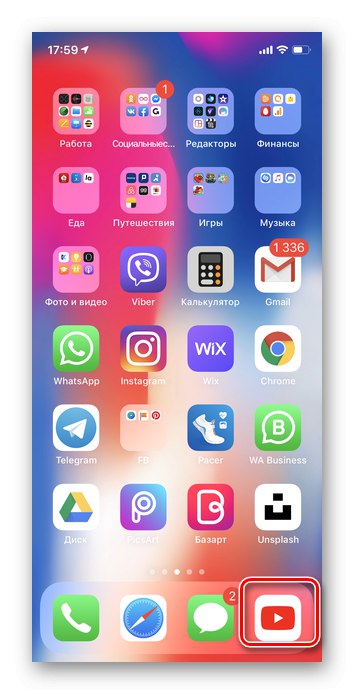
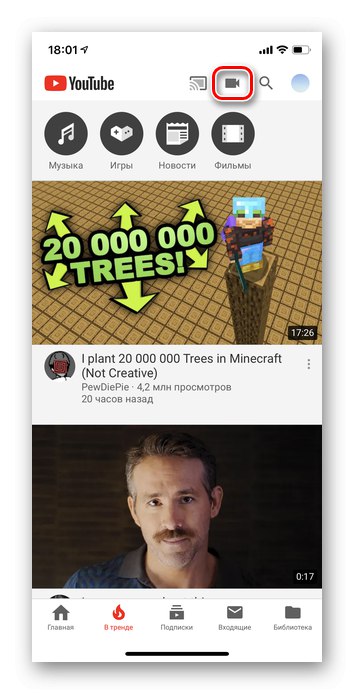
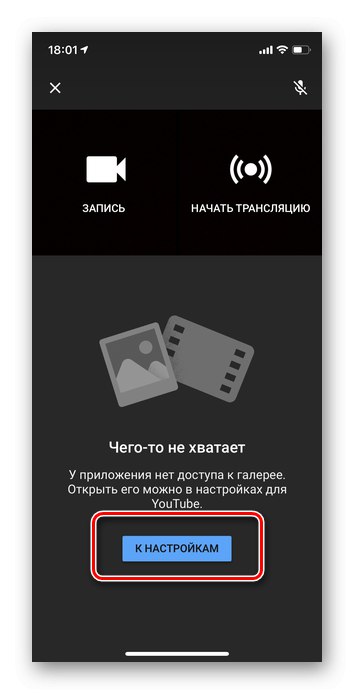
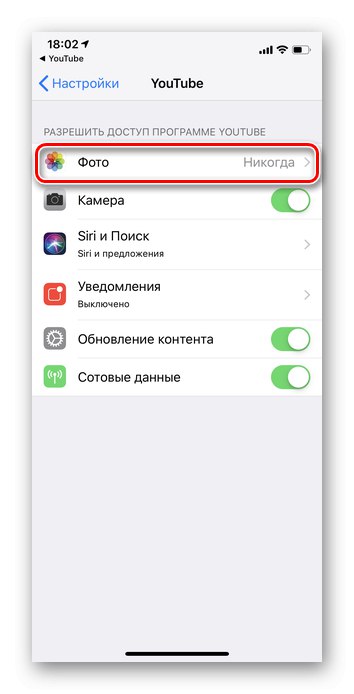
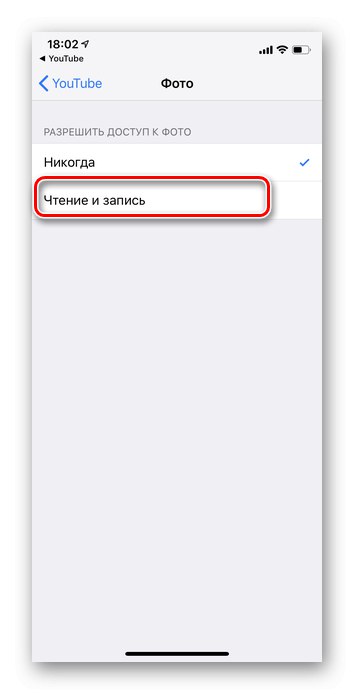
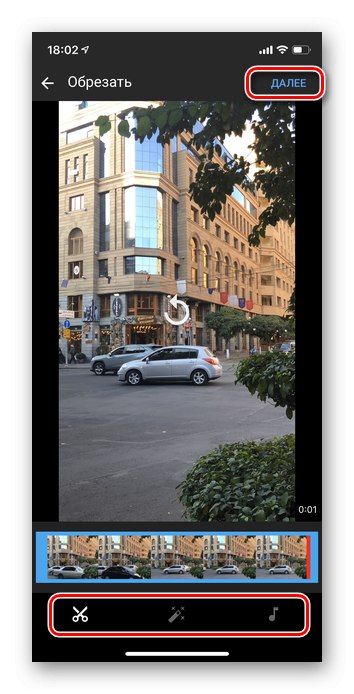
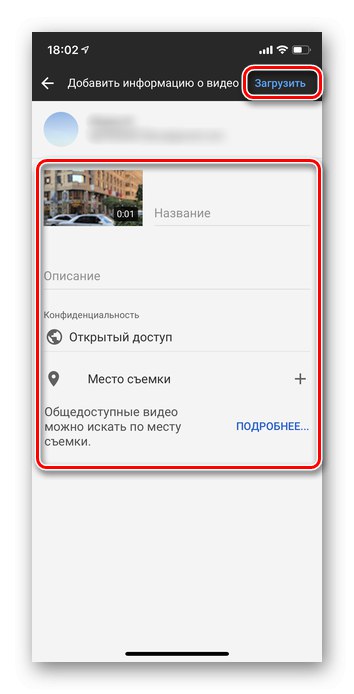
V závislosti od dĺžky a kvality videa môže stiahnutie a spracovanie súboru trvať od 1 do 15 minút. Počas tohto obdobia je najlepšie aplikáciu nezatvárať ani nepoužívať ďalšie funkcie YouTube. To môže niekedy spôsobiť zlyhanie.
Je dôležité mať na pamäti, že pri nahrávaní súborov vo vysokom rozlíšení ich YouTube spracováva pomalšie. Preto môžu používatelia spočiatku vidieť obraz v zlej kvalite a až po určitom intervale zvoliť formát HD.
Pozreli sme sa na to, ako nahrávať videá na váš kanál YouTube priamo z vášho mobilného telefónu. Celý proces nevyžaduje veľa úsilia, a ak chcete, môžete využiť hosting ako miesto na uloženie vašich spomienok.